Časovač vypnutí počítače automaticky vypne váš počítač po předem stanovené době. Na konci časového intervalu se osobní počítač automaticky vypne a vypne.
Časovač vypnutí počítače se systémem Windows zcela vypne počítač, místo aby jej přepnul do režimu spánku nebo hibernace. Tato funkce je požadována v různých situacích.
Uživatel často nemá z různých důvodů možnost vypnout počítač a nechce nechávat fungující počítač po dlouhou dobu bez dozoru. Cestou z této situace je použití časovače k vypnutí počítače po čase určeném uživatelem.
Automatické vypnutí počítače se systémem Windows 7 pomocí časovače se provádí systémovými prostředky nebo pomocí softwaru třetí strany. V tomto článku naleznete návod, jak nastavit časovač vypnutí pro počítač s Windows 7 pomocí vestavěných systémových nástrojů, bez použití aplikací třetích stran.
Počítač můžete vypnout pomocí časovače pomocí nástrojů Windows 7. V tomto článku zvážíme 5 způsobů, jak automaticky vypnout počítač systémovými prostředky: spuštění příkazu v dialogovém okně Spustit, vytvoření zástupce pro spuštění časovače vypnutí , vypnutí systému po spuštění souboru ".bat", vytvoření úlohy ve Windows Task Scheduler, vypnutí systému v příkazovém řádku.
Spustíme časovač vypnutí počítače se systémem Windows 7 v dialogovém okně Spustit - metoda 1
Jedním z nejjednodušších způsobů vypnutí počítače v určitou dobu je použití příkazu zadaného v dialogovém okně Spustit. Přečtěte si více o příkazech, které lze použít v okně Spustit.
- Stiskněte klávesy "Win" + "R" na klávesnici.
- V okně "Spustit" do pole "Otevřít" zadejte příkaz: "shutdown -s -t X" (bez uvozovek) a poté klikněte na tlačítko "OK". "X" je čas v sekundách, než se počítač automaticky vypne.
Na obrazovce se objeví okno s upozorněním, že se Windows po určité době vypne, v tomto případě po 10 minutách. Zavřete okno se zprávou.

V určený čas se systém Windows 7 na počítači vypne.
Jak vypnout časovač vypnutí počítače se systémem Windows 7 v okně Spustit
Pokud uživatel změnil plány a potřebuje zrušit vypnutí systému Windows, bude muset zadat příkaz, který zruší předchozí příkaz k vypnutí.
Vypnutí systému Windows 7 můžete zrušit pouze během čekání na automatické vypnutí počítače:
- Stiskněte klávesy "Win" + "R".
- V dialogovém okně Spustit zadejte příkaz: "shutdown -a" (bez uvozovek), klikněte na tlačítko "OK".
Automatické vypínání počítače ve Windows 7 bude zrušeno.
Jak vypnout počítač pomocí časovače pomocí zástupce na ploše - metoda 2
Chcete-li rychle spustit časovač, který po určité době vypne systém, vytvořte na ploše počítače speciálního zástupce.
- Klepněte pravým tlačítkem myši na plochu.
- Z kontextové nabídky vyberte Nový a poté Zástupce.
- Do pole "Určit umístění objektu" zadejte cestu: "C: \ Windows \ System32 \ shutdown.exe -s -t X" (bez uvozovek) a poté klikněte na tlačítko "Další". "X" je čas v sekundách do vypnutí systému.
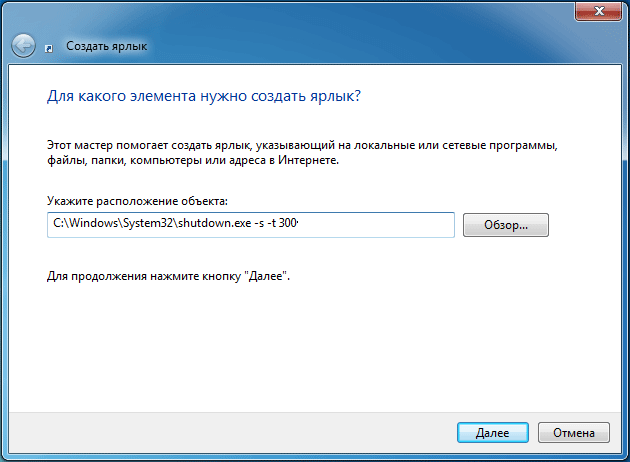
- V okně "Jaký je název zástupce?" zadejte libovolný název, který vám vyhovuje, klikněte na tlačítko „Dokončit“.
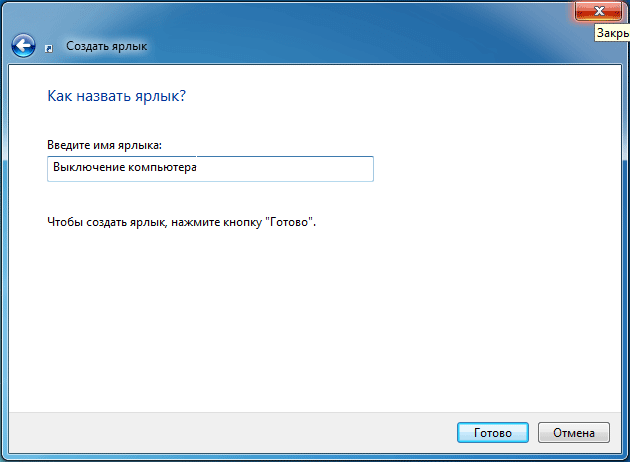
Na ploše se zobrazí zástupce pro spuštění časovače vypnutí.
Vyberte příslušnou ikonu pro zástupce:
- Klikněte pravým tlačítkem na zástupce, vyberte Vlastnosti.
- V okně "Vlastnosti" v záložce "Zástupce" klikněte na tlačítko "Změnit ikonu".
- V okně „Změnit ikonu“ vyberte příslušnou ikonu a poté klikněte na tlačítko „OK“.
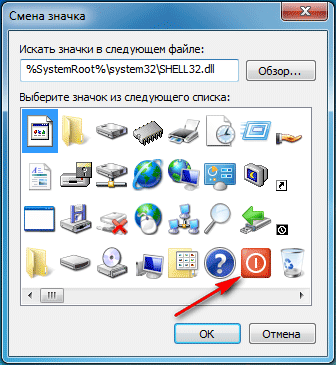
Na ploše se objeví ikona spuštění časovače s jasným obrázkem.

Chcete-li spustit odpočítávání pro vypnutí operačního systému, poklepejte na zástupce levým tlačítkem myši.
Spuštění časovače pro vypnutí systému Windows 7 pomocí souboru bat - metoda 3
Dalším rychlým způsobem, jak zapnout časovač do konce operačního systému, je použití spustitelného (dávkového) souboru s příponou „.bat“.
Tento soubor lze vytvořit pomocí programu Poznámkový blok, který je součástí systému Windows.
Otevřete Poznámkový blok, zadejte jeden z následujících příkazů:
Shutdown.exe -s -t X -c "text zprávy" shutdown.exe -s -t X
Příkazy se liší tím, že po provedení prvního příkazu se na obrazovce objeví zpráva, že počítač bude vypnut. Místo frází „text zprávy“ napište v angličtině něco jako „časovač vypnutí počítače“. "X" je čas v sekundách, než se systém vypne.

V okně uložení souboru v poli Typ souboru vyberte Všechny soubory a do pole Název souboru zadejte libovolný název s příponou .bat, například PC.bat.
Chcete-li spustit časovač, klikněte na soubor ".bat".
Vypnutí počítače se systémem Windows 7 v Plánovači úloh – metoda 4
Pomocí Plánovače úloh systému Windows můžete určit čas, kdy se má počítač vypnout.
Na počítači.
V hlavním okně plánovače v pravém sloupci „Akce“ vyberte „Vytvořit jednoduchý úkol ...“.
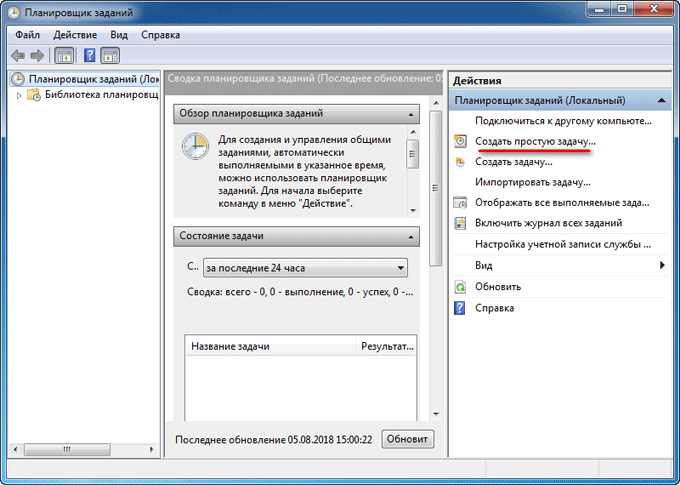
V okně „Vytvořit jednoduchý úkol“ zadejte název úkolu, například „Vypnout počítač“ (bez uvozovek), a poté klikněte na tlačítko „Další“.
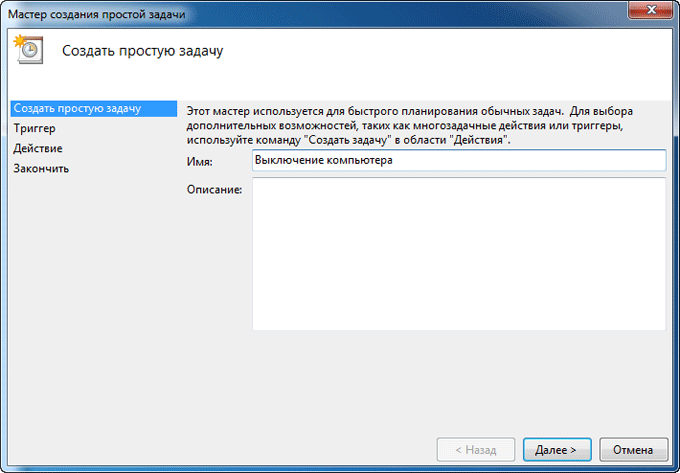
V okně "Task trigger" vyberte "Once" spuštění úlohy a klikněte na tlačítko "Next".
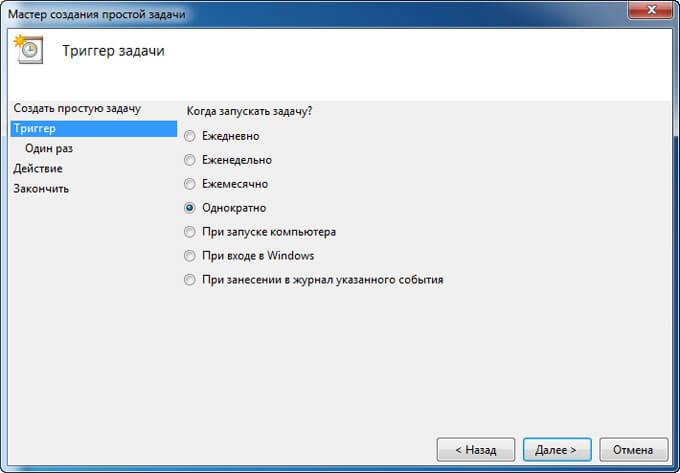
V dalším okně nastavte čas úkolu a poté klikněte na tlačítko "Další".
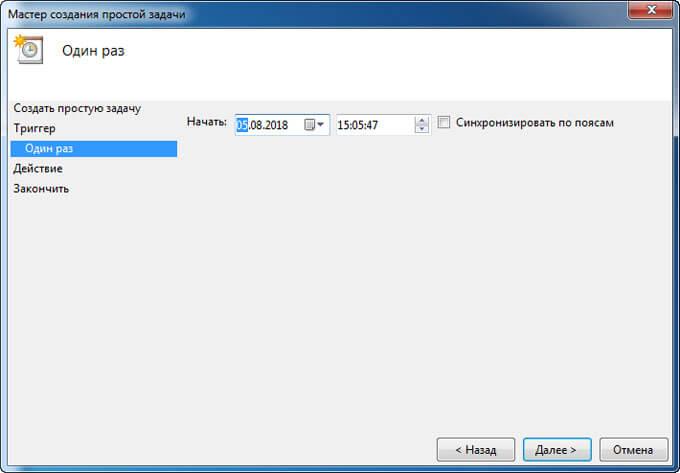
V okně Akce vyberte Spustit program.
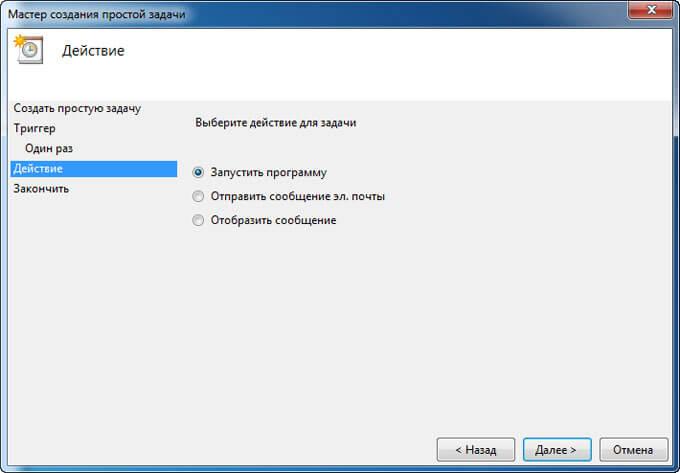
V okně Spustit program do pole Program nebo skript zadejte cestu k souboru:
C: \ Windows \ System32 \ shutdown.exe
Do pole "Přidat argumenty (volitelné)" zadejte "-s" (bez uvozovek), klikněte na tlačítko "Další".
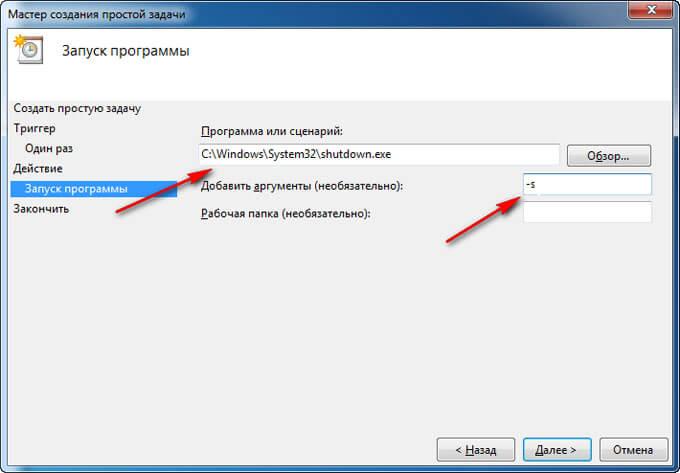
V okně „Souhrn“ zkontrolujte nastavení a klikněte na tlačítko „Dokončit“.
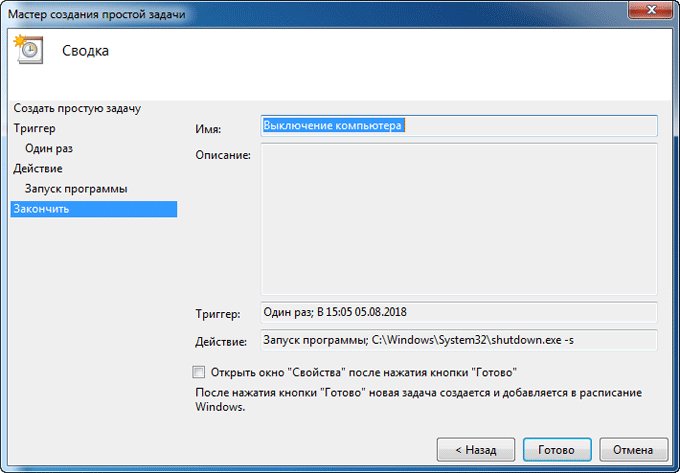
Zakázání úlohy vypnutí počítače v Plánovači úloh
V případě změny plánů může uživatel zakázat úlohu v Plánovači úloh.
V hlavním okně Plánovače úloh klikněte v levém sloupci na možnost „Knihovna Plánovače úloh“. Najděte úlohu, klikněte na ni pravým tlačítkem myši a v kontextové nabídce vyberte „Zakázat“.
Jak vypnout počítač pomocí příkazového řádku na časovači - metoda 5
Počítač můžete vypnout pomocí časovače Windows 7 z příkazového řádku.
Spusťte příkazový řádek.
V okně interpretu příkazového řádku zadejte příkaz a poté stiskněte klávesu "Enter":
Vypnutí -s -t X
"X" je čas do vypnutí Windows v sekundách.
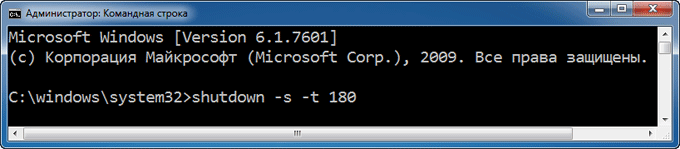
Je spuštěn časovač vypnutí systému Windows 7.
Uživatel si může zvolit přesný čas vypnutí počítače. V tomto případě musíte spustit následující příkaz:
V XX: XX vypnutí / s / f
„XX: XX“ je čas, kdy byste měli automaticky vypnout počítač.
Jak zrušit vypnutí počítače pomocí příkazového řádku
V případě potřeby může uživatel zakázat funkci časovače pro vypnutí počítače, spouštěnou z příkazového řádku.
Zadejte příkazový řádek systému Windows.
V okně příkazového řádku zadejte příkaz a po zadání příkazu stiskněte "Enter":
Vypnutí – a
Vypnutí systému bude zrušeno.
Závěry článku
Pomocí časovače vypnutí počítače může uživatel vypnout operační systém Windows 7 v určený čas. PC se automaticky vypne. Příkaz k vypnutí systému můžete spustit v Plánovači úloh, v okně Spustit, na příkazovém řádku pomocí speciálně vytvořeného zástupce pomocí spustitelného souboru „.bat“.

